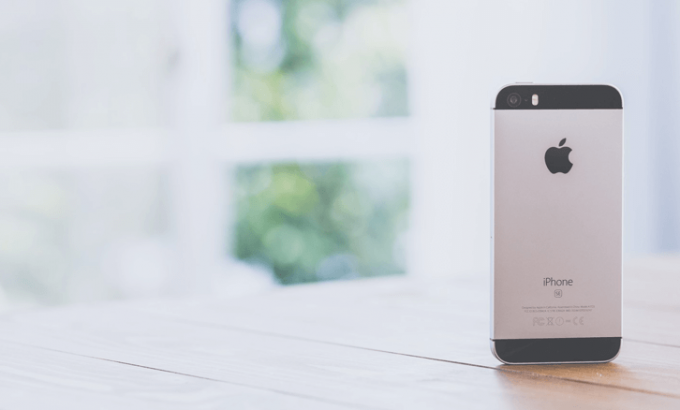
中学生にiPhoneを持たせる時のおすすめの設定方法についてまとめます。
どこまで制限するか?どんなルールが良いか。持たせる時にしっかり話し合って正しく使ってもらえるようにしましょう。
【※追記】スクリーンタイムが便利
以下、以前に書いた過去の記事ではアプリやサイトの制限方法を書いていましたが、ios12 より搭載された「スクリーンタイム」機能を利用すると、もっと簡単に「子供向けiPhone」の設定がやりやすくなります。
スクリーンタイムの設定方法や、子供に合わせた制限設定方法は次の記事を参考にして下さい↓
▶関連:ios12「スクリーンタイム」使い方と設定方法(子供のスマホ依存解消!)
使うアプリを制限する
SafariやiTunesStoreなど、iPhoneに標準でついているアプリには簡単に制限をかける事ができます。
やり方は簡単で、iPhoneで「設定」>「一般」>「機能制限」の順に選択していき、機能制限の画面で機能を制限したいアプリにチェックを入れるだけです。
注意点として機能制限をする時に、「機能制限用のパスワード」を設定する必要がある事。
これは、4桁の暗証番号で構成され、画面ロックを解除する時の暗証番号とは別ものです。(親、専用なので当然ですが…)
万が一、この暗証番号を忘れてしまうとiPhoneをリセットしない限り、ひたすら「勘」で入力しなければならいないので注意が必要です。
画面ロックの解除とは違い、何度でも入力にトライできるので、子供の努力次第では自力で解除されるリスクもあります。
ですので、できれば定期的に暗証番号を変更する事をおすすめします。
暗証番号を変更するには、機能制限の画面で「機能制限の解除」をタッチすると、次に機能制限をかけるときに暗証番号を設定する事が可能です。
ちなみに、この方法ではデフォルトのアプリしか制限をかける事はできません。
例えば、パズドラやモンストなど、子供好みなゲームアプリにも制限をかけたい場合には、アプリに制限をかける用のアプリを導入する必要があります。
有名どころとしては「ParentKit」等があります。アプリ自体は無料ですが、利用するのに年間契約が必要で、1年利用で4800円が必要です。
ParentKitについては、次のサイトが参考になります。
閲覧するサイトを制限する
機能制限機能を使えば、例えばデフォルトのSafari等を制限する事は可能です。
Safariでは、子供にとってふさわしくないものも簡単に検索できてしまうので、できれば使えないようにしておく方が良いでしょう。
ただ、スマホの機能として、何も調べる事ができないというのも考えもの。そもそも、これからの時代「スマホを操作しない」という選択肢はほぼ不可能です。
「正しく検索して、正しく使いこなす」という事も、スマホへのリテラシー能力を高めるために必要なスキルとなります。
そこで、おすすめなのはSafariは切っておいて、制限をしっかりかける事ができる専用アプリを使うという方法です。
例えば、ウィルスバスター等のアプリを使うと、アプリ内で専用ブラウザを起動する事が可能。子供に見せたくないカテゴリをかなり細かく設定する事ができます。
▶参考:ウィルスバスターチャンネル
細かな相談も必要
iPhone内で主に設定できる内容はこれらの内容が主流です。
専用アプリを使えば、中学生が最も必要としたいLINE等の機能もカットする事はできます。
ただ、何でもかんでも制限してしまうのも考えもの。実際に使っていって失敗する中で学ぶ事もあれば、「依存」しすぎてしまわないように自分で上手にコントロールできるようになる必要もあります。
このあたりは、iPhoneの機能制限だけで解決する問題ではなく、直接子供との話し合いが不可欠です。
「あくまでもiPhoneの権利は親にある」という位置づけながらも、その中で、子供が正しく自由に使えるように、双方が話し合っていく事も大事なのではないでしょうか?
iPhoneを子供がなくしてしまう前の予防策
子供にiPhoneを渡す時の制限をした後は、万が一子供がiPhoneをなくしてしまっても 「親が探せる」状態にするための設定をしておきましょう。
ファミリー共有を利用した、おすすめの紛失対策設定を次の記事で紹介しています↓












